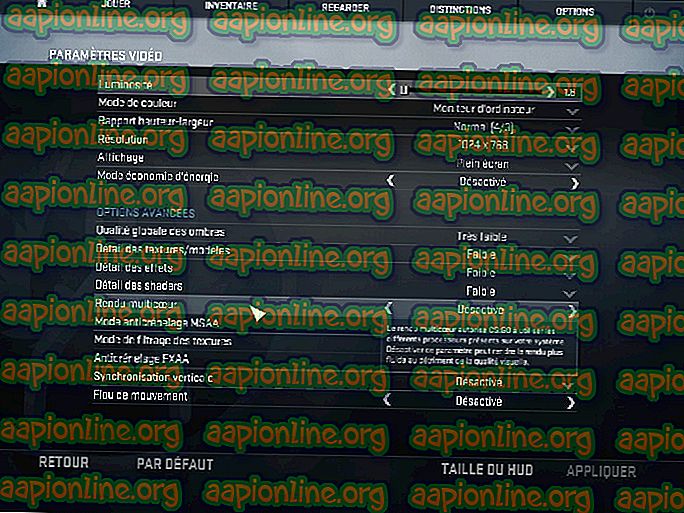Sådan opsættes en SYSLOG-server til at logge netværkshændelser
Netværksenheder gemmer typisk begivenhedsmeddelelser på selve enheden. Du kan dog konfigurere den til at sende til en bestemt server. Serveren kaldes i det følgende en Syslog-server. Netværket sender alle begivenhedsbeskeder til den angivne Syslog-server, hvor du kan lave visse regler for forskellige typer meddelelser. For at kunne gøre dette bruger vi Kiwi Syslog Server-værktøjet fra SolarWinds. SolarWinds har udviklet flere software, der kan bruges til styring af systemer, netværk osv.

Installation af Kiwi Syslog Server
For at opsætte en syslog-server skal du først downloade Kiwi Syslog Server-værktøjet fra SolarWinds officielle side. Linket til værktøjet kan findes her, eller du kan se de bedste syslog-servere her. Kør installationsfilen, når den er downloadet. Under installationen vil det bede dig om, om du vil installere værktøjet som en service eller som et program. Du vil installere det som en service, da det tillader Kiwi Syslog at behandle meddelelser, selv når brugeren ikke er logget ind. Resten af installationen er ligetil, og der er intet, der skal forklares.
Opsætning af Kiwi Syslog Server
Når du først har installeret Kiwi Syslog Server på systemet, har du brug for nogen til at lede dig gennem de tilgængelige indstillinger. Bare rolig, vi vil dække alle de vigtige funktioner, der leveres i den gratis udgave af Kiwi Syslog Server. Følg de givne instruktioner:
- Gå til Start Menu og åbn Kiwi Syslog Server .
- En af de første ting, du skal gøre, når du installerer en syslog-server, er nu at konfigurere filtre og handlinger. Tryk på Ctrl + P eller klik blot på Filer> Opsætning for at få installationsvinduet.
- Grundlæggende bruges filtre til at bestemme, hvad der vil ske, når en meddelelse modtages. Med værktøjet kan du filtrere en meddelelse baseret på prioritet, IP-adresseinterval, indholdet af meddelelsen, kilden til meddelelsen AKA-værtsnavn osv. Du kan indstille et filter ved at oprette en ny regel eller i reglerne oprettet som standard. For at oprette en ny regel skal du højreklikke på Regler og vælge Tilføj regel . Fremhæv derefter Filter, højreklik og vælg Tilføj filter .

- Du kan omdøbe filteret, hvad du vil, men et navn, der antyder, hvad filteret er til, anbefales. Du kan indstille filtertypen ved at vælge fra rullelisten foran felt . Som eksempel vælger vi IP-adresse.

- Derefter har du handlinger . Handlinger fortæller dybest set serveren, hvad de skal gøre, når et specifikt filter er opfyldt. Det kan vise de modtagne meddelelser, gemme dem i en logfil, afspille en lyd osv. I den gratis udgave er der imidlertid begrænsninger for de handlinger, du kan udføre. For at indstille en handling skal du fremhæve Handlinger, højreklikke og vælge Tilføj handling .
- Du kan vælge, hvad det gør ved at vælge fra rullemenuen foran Handling .

- Der er mange ting, du kan gøre med dette værktøj. Du kan ændre, hvordan meddelelserne vises ved at gå til Display, indstille alarmer, når visse betingelser er opfyldt osv.
- Med dette værktøj kan du også modtage fælder. SNMP-fælder ligner syslog, idet de er underretninger i realtid, der giver dig besked, når du har et netværksproblem.
- Du kan få hjælp til at lytte til SNMP- fælder ved at gå til SNMP under Input .

- Som standard lytter værktøjet til alle de meddelelser, der sendes til serveren på UDP- port 514 . Du kan også få dem til at lytte til TCP Syslog- meddelelser ved at aktivere funktionen.

- Når det er gjort, vises alle de meddelelser, der sendes til serveren på UDP- port 514 eller andre, du har konfigureret.
- Hvis du vil gemme alle de regler, filtre og handlinger, du har oprettet, kan du gøre det ved at gå til Standardindstillinger / Import / Eksport . Klik her på ' Eksporter indstillinger og regler til INI-fil '.

- Gem filen hvor du vil.
- Du kan også nulstille alle regler og indstillinger ved at klikke på ' Indlæs standardregler og indstillinger '.